Nebula Capsule 3 Laserは、2024年9月に発売された【Google TV版】を使用して比較しています。本記事は、最新モデル同士による最新の比較レビューです。
こんにちは!
りくガジェのひくぴいです。@rikupii_gadget
今回は、コンパクトさと高画質の両立で人気の「Nebula Capsuleシリーズ」から、
- 安定の良コスパモデル『Nebula Capsule 3』
- 明るさと映像クオリティに優れた上位モデル『Nebula Capsule 3 Laser』
この2台を徹底比較していきます!
「デザインはそっくりだけど、どう違うの?」
「どっちを選べばいいのか迷う…」
そんな方も多いのではないでしょうか。
私自身、Nebula Capsuleシリーズをはじめ、BenQ・Cosmosシリーズまで10台以上のモバイルプロジェクターをレビュー使ってきましたが、この2台の違いは、【スペックだけでは語れない体感の差】があると感じています。
この記事では、
- スペック・映像の明るさ・音質の違い
- 起動時間・機能性・使い勝手の差
- そして「どっちを選べば後悔しない?」というポイントまで
2台を実際に使い比べたリアルな体験をベースに、わかりやすくまとめました
ぜひ最後まで読んで、モヤモヤをスッキリ解消してくださいね!
YouTubeでも詳しくレビューしています!↓↓
まず結論。どちらがオススメか

Nebula Capsule 3とLaser、それぞれに異なる魅力があります。
結論から言うと、シャープでディテール豊か、そして色鮮やかな映像を求める方には、
Nebula Capsule 3 Laserがおすすめです。
一方で、手軽さやコストパフォーマンスを重視する方には、
Nebula Capsule 3がぴったり。
どちらも、フルHD画質(1920×1080)に対応しており、精細な映像を楽しめる点では共通していますが、見え方の違いは後述する光源の違いによるものです。
スペック比較!Nebula Capsule 3とLaserの基本性能
| モデル | Nebula Capsule 3  | Nebula Capsule 3 Laser  |
|---|---|---|
| サイズ | 高さ:約160mm 直径:約78mm | 高さ:約167mm 直径:約83mm |
| 重量 | 約850g | 約950g |
| 光源 | LED | レーザー |
| 輝度 | 200 ANSIルーメン | 300 ANSIルーメン |
| 解像度 | 1920×1080画素 (フルHD) | 1920×1080画素 (フルHD) |
| 搭載OS | Google TV | Google TV |
| ランプ寿命 | 約25,000時間 | 約30,000時間 |
| コントラスト比 | 400:1 | 500:1 |
| アスペクト比 | 16:9 | 16:9 |
| スクリーン サイズ | 40 ~ 120 インチ | 40 ~ 120 インチ |
| フォーカス | 自動 | 自動 |
| 台形補正 | 自動 | 自動 |
| 水平補正 | 自動 | 自動 |
| スクリーン フィット | あり | あり |
| 障害物回避 | あり | あり |
| スピーカー出力 | 8W (モノラル) | 8W (モノラル) |
| 騒音レベル | 28 dB | 28 dB以下 |
| 価格 | 69,990円 (税込み) | 119,900円 (税込み) |
| Amazon | Amazonで見てみる | Amazonで見てみる |
詳細の個別記事もあります↓↓

型番・発売日
| モデル | 型番 | 発売日 |
|---|---|---|
| Nebula Capsule 3 | D2425N11 | 2024年1月 |
| Laser (Android TV OS) | D2426N11 | 2022年12月 |
| Laser (Google TV OS) | D2426N12 | 2024年9月12日以降 販売分より |
Nebula Capsule 3は、2024年1月に発売されたGoogle TV OS搭載のモバイルプロジェクターです。
Laserと同様、フルHD画質と基本的な機能を備えながら、圧倒的なコストパフォーマンスを実現。
現在、Amazonでもベストセラー商品となっています。
Laserは2022年12月に発売され、当初はAndroid TV版が搭載されていました。
2024年9月12日以降に販売されるモデルからは、Nebula Capsule 3と同様にGoogle TV OS版へと変更されています。
それに伴い、型番も「D2426N11」から「D2426N12」へと変更されました。
サイズ・重量・デザイン比較


500mlのペットボトルと同程度のサイズ感で、片手で持てるコンパクトさは、両モデルに共通しています。
気軽にバッグに入れて持ち運びたくなる、手になじむカタチです。

Laserの方がややサイズが大きく、重量も約100g重くなっています。
ただ、実際に持ち比べてみない限り、その違いはあまり感じられないレベルです。
Nebula Capsuleの特徴である円筒形のデザインは、余計な装飾がなくシンプルで、見た目もスッキリとしています。

正面のデザインはパッと見では同じですが、Laserのレンズ周りにはピアノブラックの装飾が施されており、やや太めになっています。
そのため、より高級感のあるデザインに仕上がっています。
付属品・操作部・端子
付属品

付属品については両モデル同じ構成で、届いたらすぐに使い始められます。
付属品一覧(両モデル共通)
- リモコン(音声入力対応)
- 単4形乾電池(×2)
- 電源アダプタ(45W PD)
- USB-Cケーブル
- クイックスタートガイド
操作部

上面の操作部にあるボタンレイアウトは、両モデルとも共通で、基本的な操作が可能。
物理的な押しごたえはあまりありませんが、センサータイプのため、軽やかなタッチで操作できますね。
先進的でスマートな印象を与えるデザインです。

ボタンは光る仕様になっており、暗い環境でもスムーズに操作できます。

背面部のレイアウトも両モデル同じです。
上から
- 赤外線レシーバー
- モード切り替えボタン
- 電源ボタン
となっています。
モード切り替えボタンは両モデルでデザインの違いはありますが、機能自体は同じです。
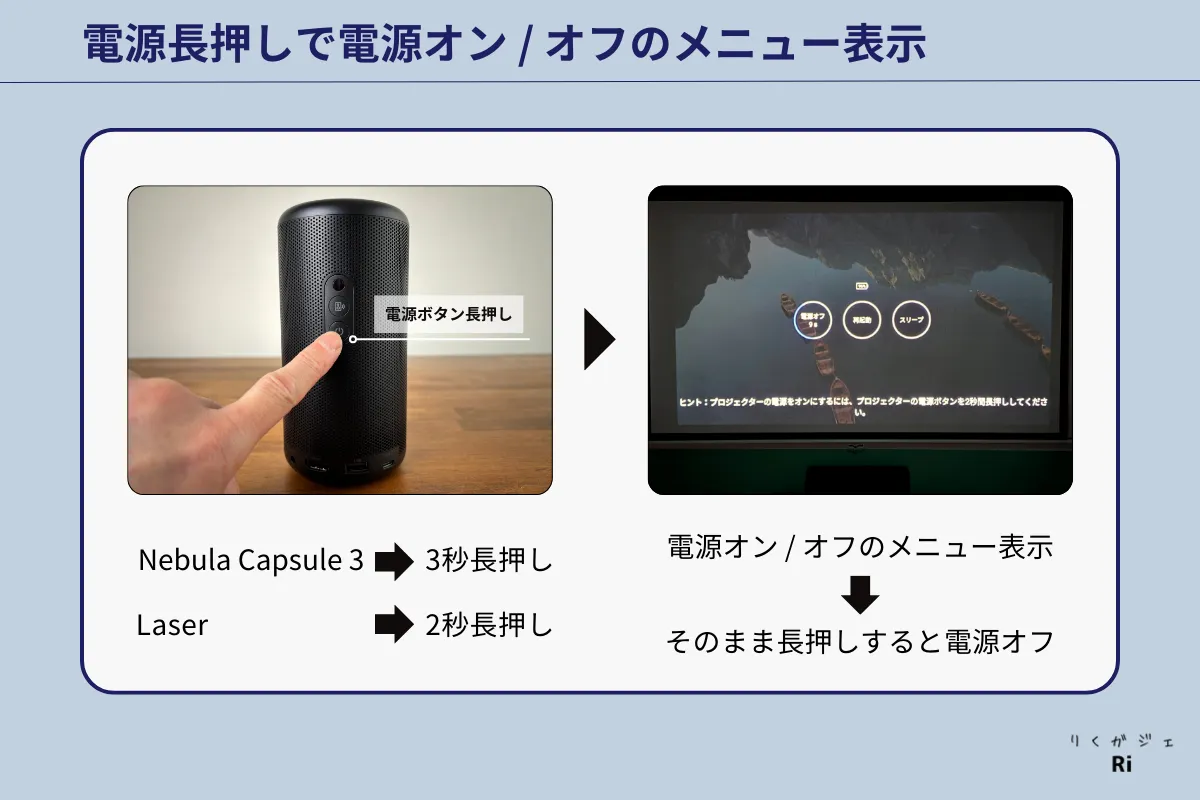
なお、Nebula Capsule 3では、電源ボタンを3秒長押しすることで、電源のON/OFFやスタンバイの切り替えが可能です。
一方、Laserでは2秒の長押しで同様の操作ができる点が異なります。
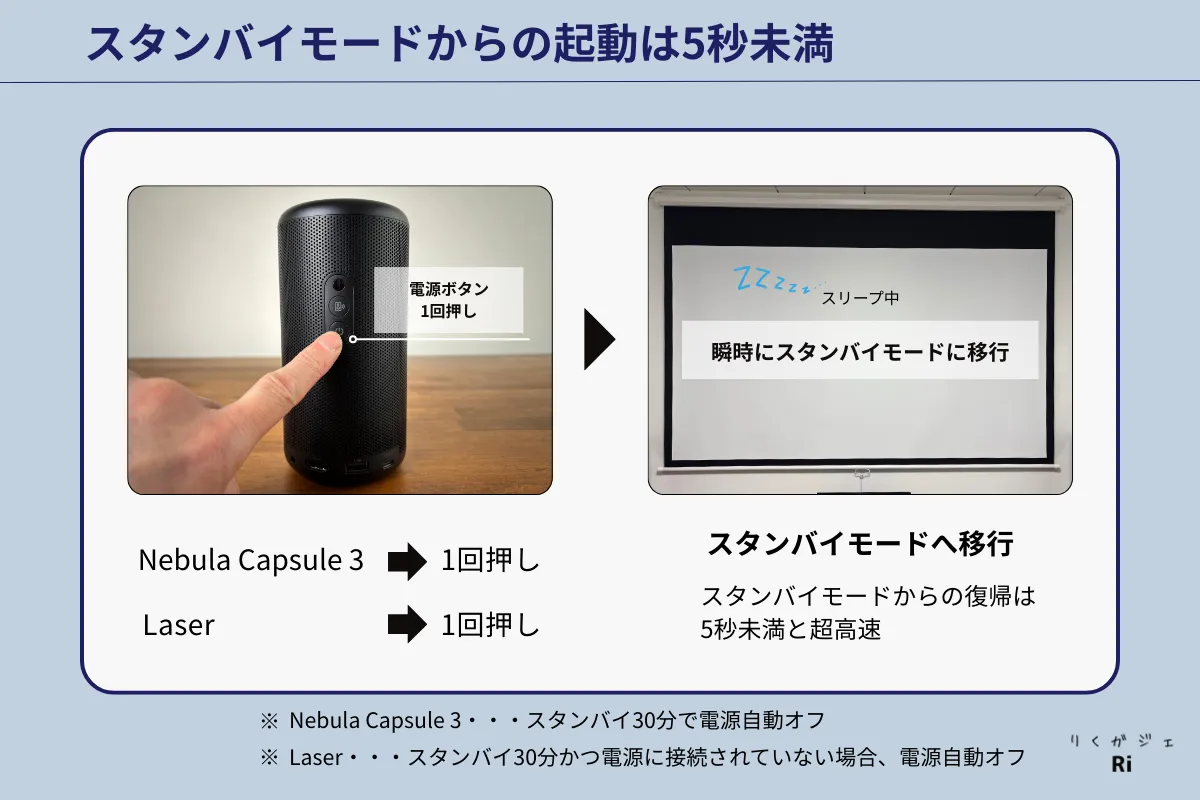
スタンバイ状態からの起動は5秒未満と素早く、少し席を外すといったシーンでも便利です。
なお、スタンバイモードは約30分間持続し、その後は自動的に電源がオフになります。
対応端子

端子構成には若干の違いがあります。
Nebula Capsule 3 には以下の端子が搭載されています。
- AUX 出力ポート
- HDMI 入力ポート
- USB-A ポート
- USB-C ポート
一方で、LaserにはUSB-Aポートは搭載されていません。
ただし、USB-Cポートを使ってUSBドライブに接続できるため、実際の使用においては特に不便を感じることはないでしょう。
インターフェイス

HDMI端子は、両モデルともにARCに対応しています。
実際にAVアンプと接続し、シアタースピーカーで視聴すると、音の立体感や臨場感が一段と高まり、より深い没入感が味わえます。
スペック表には「HDMI 2.1」と記載されていますが、eARCではなくARC対応なので、その点は注意が必要です。
 りくぴい
りくぴいeARC対応なら必ず「eARC」と表示されるよ
光源や明るさの違い。映像にどんな影響がある?
光源(LED・レーザーなど)の違い
| モデル | 光源 | 特徴 |
|---|---|---|
| Nebula Capsule 3 | LED | 温かみのある 柔らかい画質 |
| Laser | レーザー | 鮮烈な発色が魅力 |
Nebula Capsule 3とLaserでもっとも違う部分としては、光源の違いです。


Nebula Capsule 3に搭載されているLED光源は、映像に暖かみやぬくもりを感じさせてくれます。
一方、Laserに搭載されているレーザー光源は、明らかに映像のコントラストが豊かで、メリハリのある描写が特徴的です。
明るさ(ANSIルーメン)の比較
| モデル | 明るさ | 特徴 |
|---|---|---|
| Nebula Capsule 3 | 200 ANSIルーメン | 暗い環境なら しっかり視聴できる |
| Laser | 300 ANSIルーメン | 明るいリビングでも 視聴しやすい |
Nebula Capsule 3とLaserを比べると、「明るさ」はLaserの方が100ANSIルーメンほど高く、より明るい映像が楽しめます。


照明全灯(非常に明るい場所)
日差しが直接入る場所や、照明を全灯にした明るい環境では正直、どちらのモデルもかなり見づらいのが現実です。。
照明半灯(やや明るい場所)
シーリングライトを半分ほどの明るさに落とした環境では、Laserの【+100ANSIルーメン】の明るさが効いてきて、
Nebula Capsule 3との差が感じられるようになります。
常夜灯(かなり暗い場所)
常夜灯ほどの暗めの環境でも、Nebula Capsule 3は十分に明るい映像を映し出しますが、Laserのほうがさらに一段階明るく、発色もより鮮やかです。
照明OFF(暗い場所)
暗室では、Nebula Capsule 3が本領を発揮します。
LEDならではの暖かい発色がしっかりと感じられ、とても心地よい映像です。
一方で、Laserはコントラストが際立ち、奥行きのある立体感がより強く感じられます。
結論として、Laserは100ANSIルーメン分明るいだけでなく、その明るさを活かして映像表現の豊かさにもつなげているのが特徴だといえます。
解像度と画像モードの違い
解像度の違い


Nebula Capsule 3とLaserの解像度は、どちらもフルHD(1920×1080)。
映像の繊細さ、字幕の見やすさはしっかりしています。
CPUやGPUといったハードウェアも共通ですが、同じ解像度でも映像の「見え方の印象」には違いを感じました。
それは光源の違いや明るさの違いからくるものといえます。
- Nebula Capsule 3・・・ナチュラルかつソフトよりな映像
- Laser・・・シャープでメリハリのある映像。文字が際立って見える
画像モードの違い
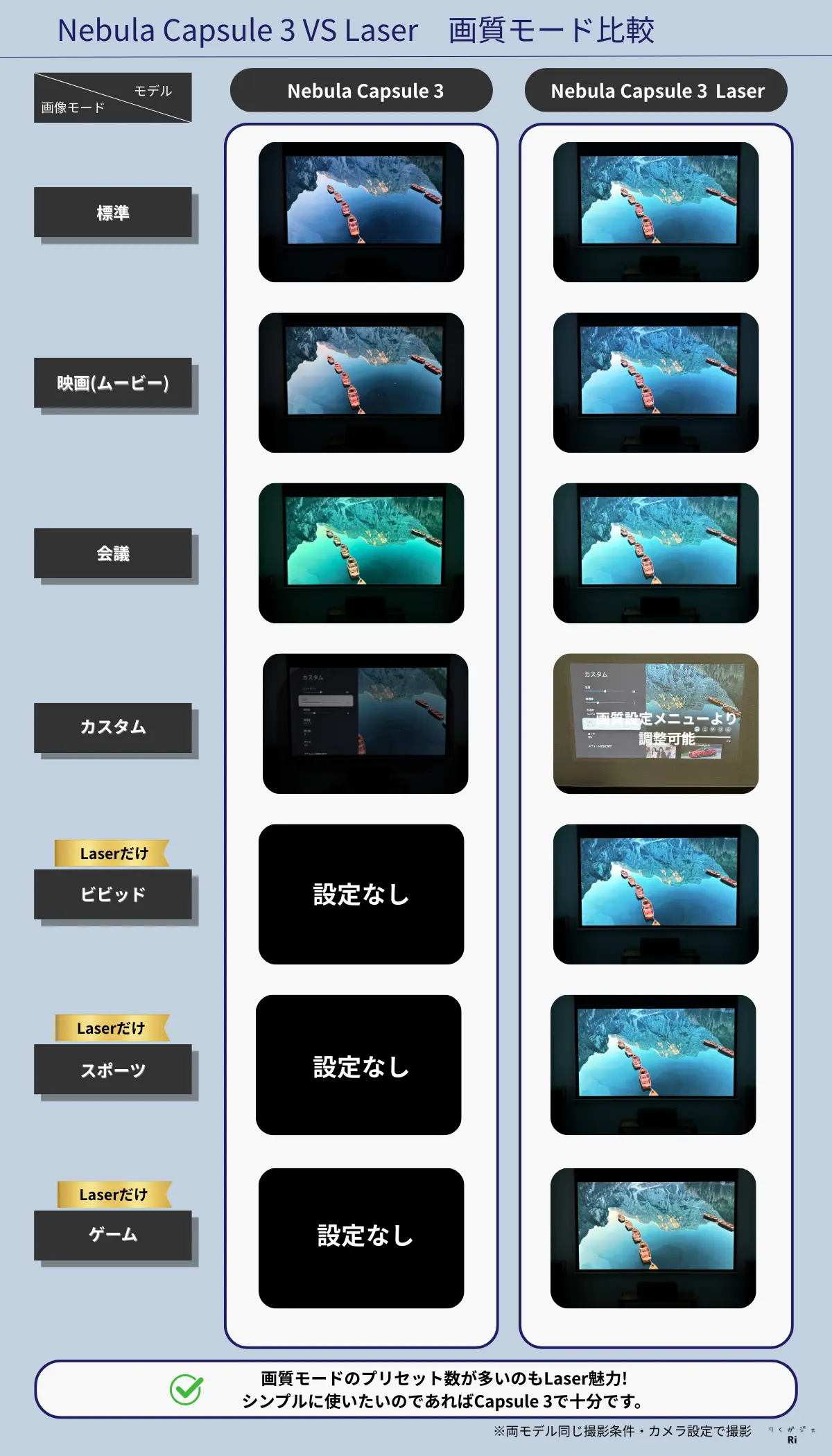
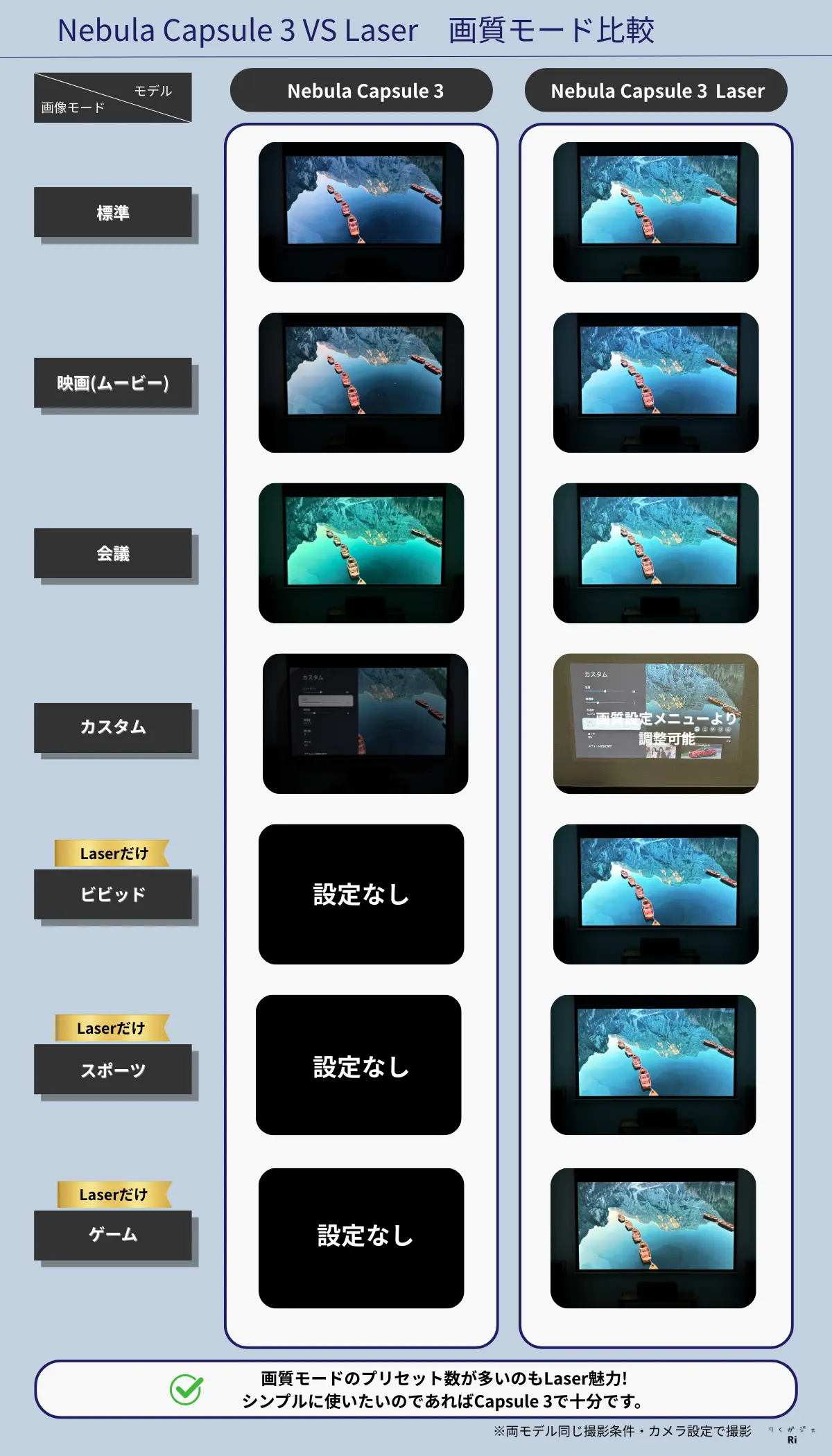
画像モードに関しては、Laserの方がレーザー光源の特性を活かせるよう、より多彩なモードが用意されています。
Laserの画像モード『ビビット』では、ストリーミングサービスに適した、鮮やかな色合いが楽しめるうえ、『スポーツ』『ゲーム』モードでは動きのなめらかな映像が楽しめます。
画質設定数の違い


画質設定の項目数は、Laserの方が多く、より細かな調整が可能です。
このあたりは、画質にこだわったLaserならではのメリットといえるでしょう。
一方で、Nebula Capsule 3はシンプルな画質設定メニューによって、直感的に操作しやすい点が際立っています。
LaserのみMEMC搭載


映像に関して大きく異なる部分として、LaserはMEMCを搭載しています。
「Motion Estimation(動きの予測)」と
「Motion Compensation(動きの補完)」の略。
つまり、直訳すると【動きを予測して補う】という意味です。
フレームとフレームの間に、AIで生成された中間映像を挿入することで、動きがより滑らかに表現されるもの。


とくに、動きの速いスポーツやアクション映画では、より流れるような映像を楽しむことができます。
YouTube動画で比較した際も、Laserの方が動きが滑らかで、見ていて心地よさを感じました。
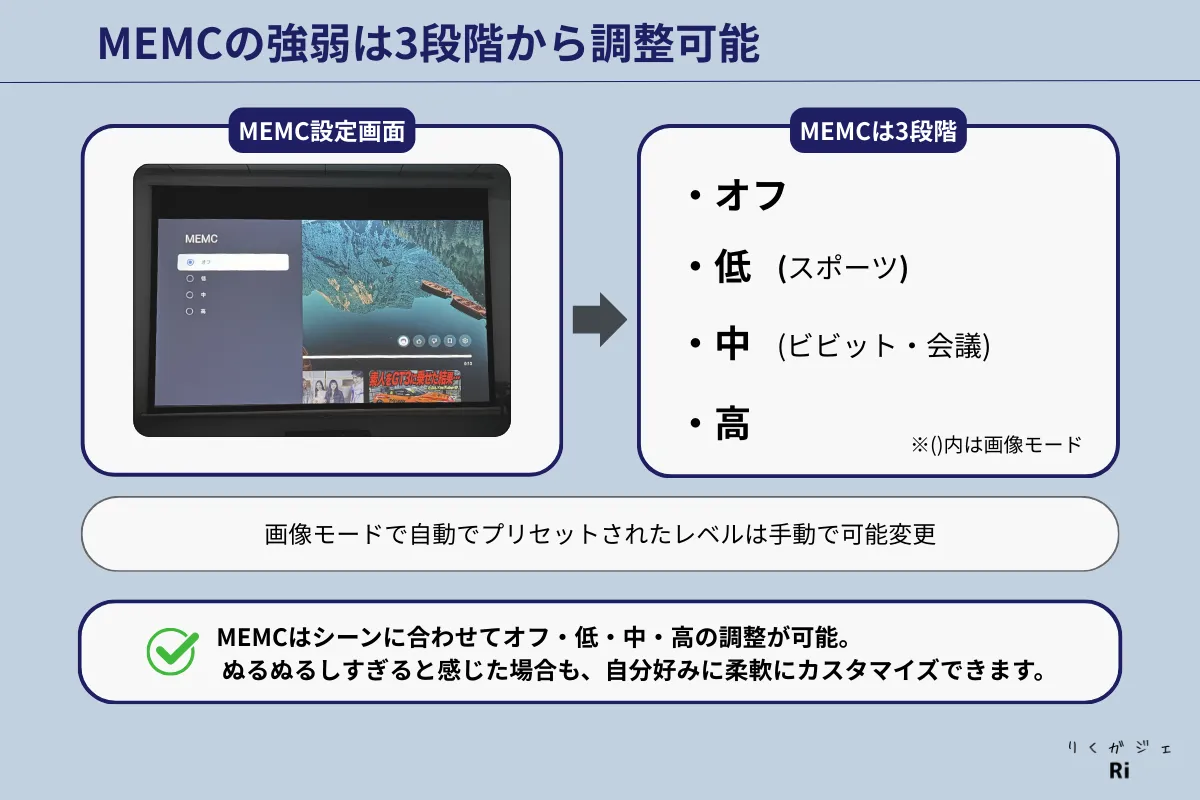
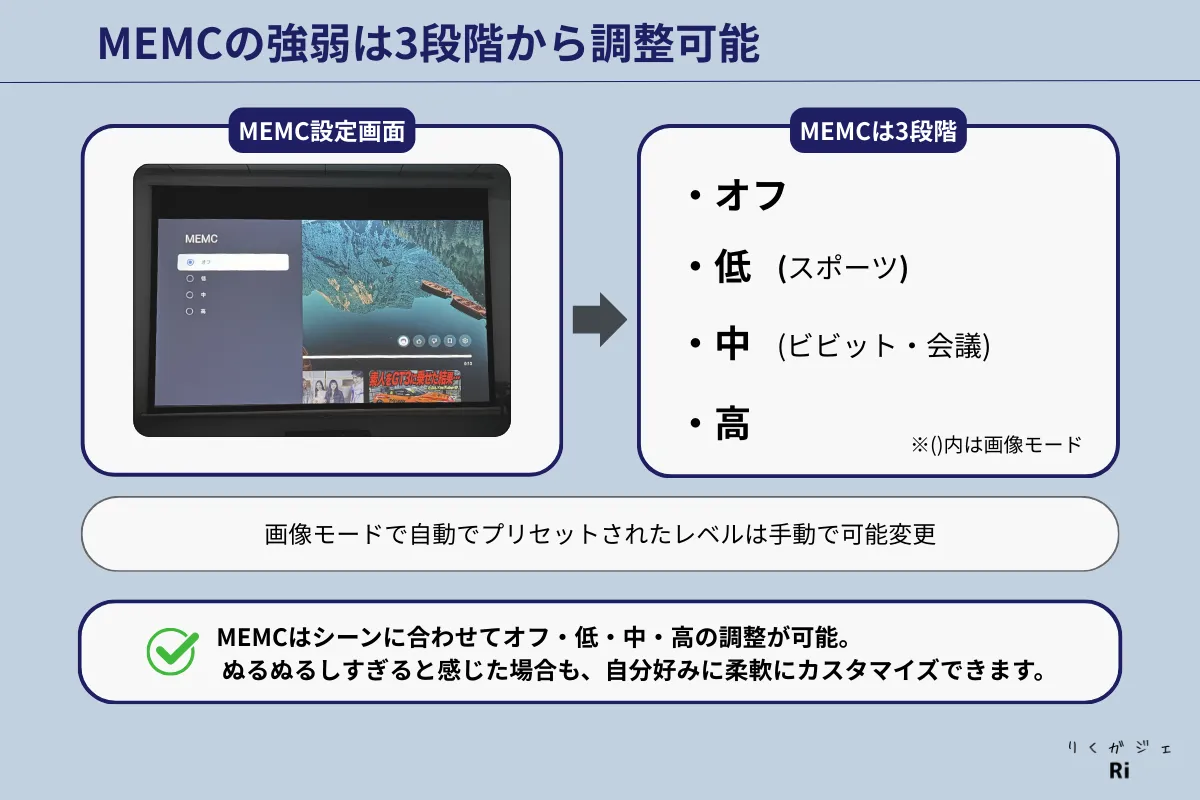
画像モード(スポーツ・ビビット・会議)によって、あらかじめMEMCの設定がプリセットされていますが、
ぬるぬる感が気になる場合は、手動で変更したり、OFFに切り替えることも可能です。
なお、なぜ会議モードでもMEMCがONになっているのかは…あまり深く突っ込まないことにします。
壁の色補正の違い


Nebula Capsule 3とLaserは壁紙の色に合わせて、色合いを補正する機能を備えています。
壁紙の色は8色まで対応しているのは両モデル全く同じです。


わりと暗めの壁紙では、若干補正しきれない印象もありましたが、ベージュや薄い色味の壁紙であれば、自然な色表現ができていました。
画質の違い
Nebula Capsule 3とLaserは、フルHD解像度。
どちらを選んでも、きめ細かい映像を楽しめます。
ただ、実際に比べてみると「こんなに違うのか」と思うくらいに、見え方に違いがありました。
コントラスト


Nebula Capsule 3とLaserを比較すると、コントラストの面では、Laserのほうが明暗の差がはっきりしており、特に黒いビルの表現においては、より奥行きのある描写が際立ちます。
夜景の明るさがしっかりと際立つことで、ダイナミックレンジの広さを感じられる映像が楽しめました。
解像度


両者ともフルHD画質ですが、ディテール表現ではLaserが一歩リードしている印象です。
たとえば、女性の肌を映した場合、Nebula Capsule 3は滑らかで美しく、ソフトな印象を与えてくれます。
一方、Laserは肌の細かな質感までしっかりと描写し、300ANSIルーメンという明るさがそのリアルさをさらに引き立てています。
これは、Nebula Capsule 3がLED光源による落ち着きのある滑らかな映像表現をしているのに対し、Laserはレーザー光源を採用していることが大きな理由です。
このように、『見え方』にも違いがあり、Laserはより精細で、メリハリのあるリアルな描写に感じられました。
色の鮮やかさ


色の鮮やかさは、Nebula Capsule 3とLaserでは大きな違いがあります。
Nebula Capsule 3はトマトやオレンジなど生き生きとした色合いで描写されており、ナチュラルで美しい色調。
対して、Laserはとにかく色の発色が美しい!
フルーツ・野菜などの明の部分と背景の黒との対比もしっかりしており、パリッとした色表現です。
色合いは、LEDとレーザーという光源の違いによって、もっとも大きく表現に差が出るポイントといえるでしょう。
音質の違い
Nebula Capsule 3とLaserは、どちらも8W出力のモノラルスピーカーを採用しています。
以前、Android TV版のLaserで比較した際には、Nebula Capsule 3のほうが音の広がりに優れていると感じました。しかし今回のGoogle TV版Laserでは、音質にチューニングが施されている印象を受けます(個人的に感じた部分です)。
スペック上では同じ8Wスピーカーを搭載しているものの、実際に聴き比べると音質に違いがありました。
Nebula Capsule 3は、中音域を中心に低音・高音までバランスよく鳴り、センター感も明瞭。
日本語吹き替え音声も聞き取りやすく、セリフがしっかりと耳に届くクリアな音質です。
一方Laserは、中音域に加えて低音が豊かで厚みがあり、さらに高音の伸びやかさも感じられます。
スピーカーユニット自体は外から見えないため推測になりますが、
同じ8W出力ながら、音質の違いは本体サイズやチューニング、音の反射設計の違いによるものではないかと考えています。
| モデル | Dolby Digital Plus™ 対応 | 音質 |
|---|---|---|
| Nebula Capsule 3 | ◎ | 中音域がしっかりしていて セリフも聴き取りやすい |
| Laser | ◎ | 低音・高音の伸びも良く 映画の迫力もバッチリ |
なお、両モデルともに、クリアで豊かなサウンドを再現できるサラウンド技術『Dolby Digital Plus™』を搭載しています。
映画・ドラマ・アニメ好きにはピッタリな機能です。
機能性・操作性の違い
起動時間・レスポンス


起動時間はについては実測で、
- Nebula Capsule 3・・・約35.8秒
- Laser・・・約33.2秒
でした。
計測しましたが、差はほとんどありませんでした。
実際の使用での『約30秒』は、電源をONにしたあとに部屋の明かりを消したり、動画を観る準備をしているうちに起動していることがほとんどです。
個人的には起動時間は気になることはありませんでした。
レスポンスの違い
ただし、操作レスポンスには違いを感じました。
Nebula Capsule 3は、たまに動作がモッサリする場面があるのに対し、Laserではかなりサクサクとした操作感です。
スペック上は同じハードウェア構成ですが、このあたりのレスポンスの差も、価格差に反映されているのかなと感じました。
とはいえ、実用上はNebula Capsule 3も十分にスムーズな操作感があり、普段使いで困る場面はほとんどありません。
オートフォーカス・台形補正・ズーム
Nebula Capsule 3、Laserともに、オートフォーカスや台形補正(水平・垂直)はすべて自動で行ってくれます。
ポンと置くだけで、どこでもすぐにシアター空間になるのは嬉しいポイントです。
自動・手動補正設定のやり方は、公式動画でも詳しく紹介されています!↓↓
もちろん、自分好みで設定したい方は手動でも調整可能。


画面の大きさは50%〜100%の間で調整可能なので、自分に合ったサイズで快適に視聴できます。
リモコンの使いやすさ


Nebula Capsule 3シリーズは、両モデルともに音声対応リモコンが付属しています。
ボタンは必要最低限に抑えつつ、UIデザインの直感性が優れているため、誰が初めて使っても操作できるものです。
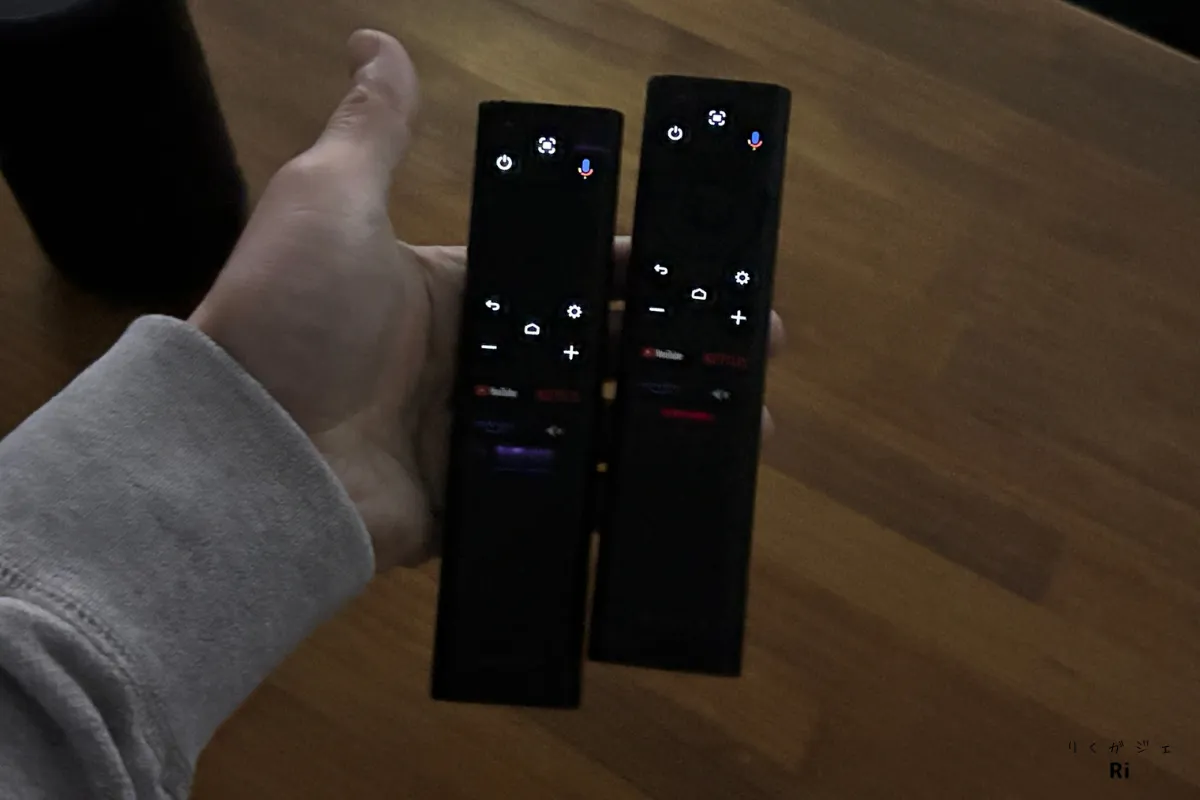
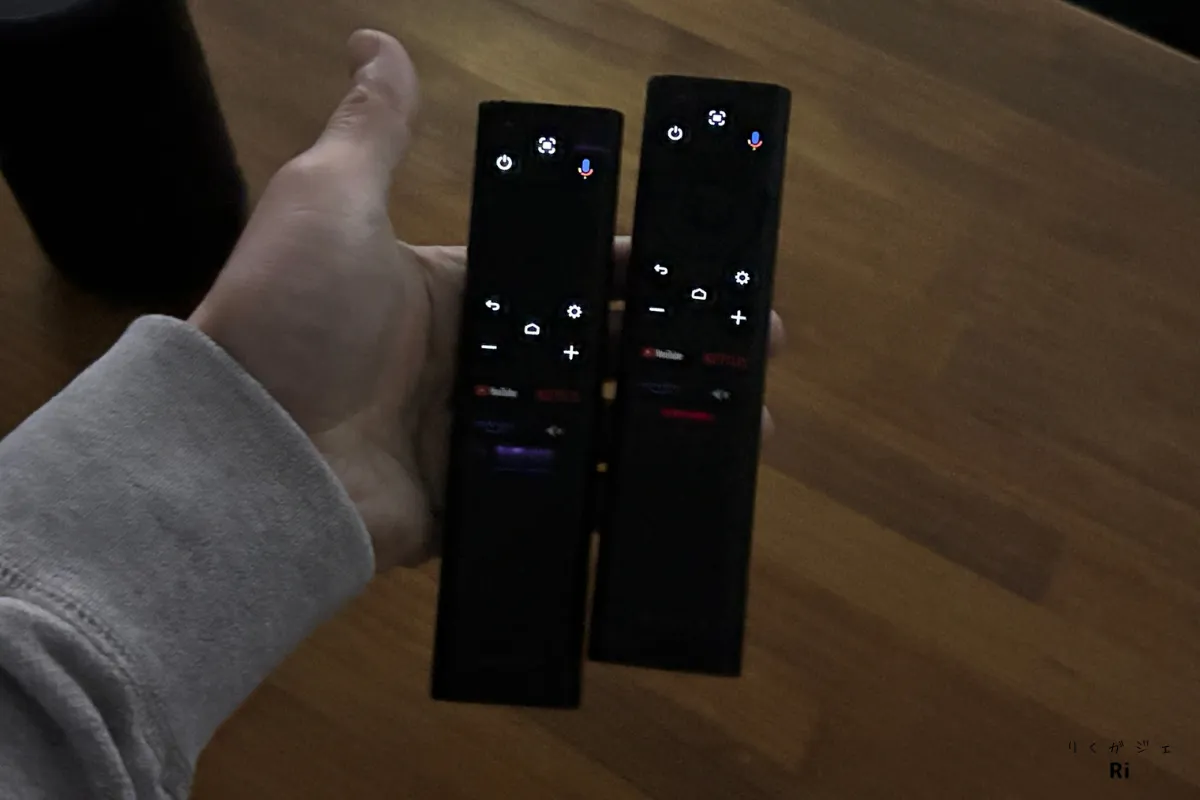
また、手に持った振動でボタンが光るため、暗い場所でも操作しやすいのがポイント。
Googleアシスタントにも対応しており、マイクボタンを押しながら、話すだけで音声検索ができます。
これがめちゃくちゃ便利!
リモコンで検索すると文字入力すると時間がかかる映画のタイトルも、『ひと言』で検索できるので利便性は高いです。
Google TV
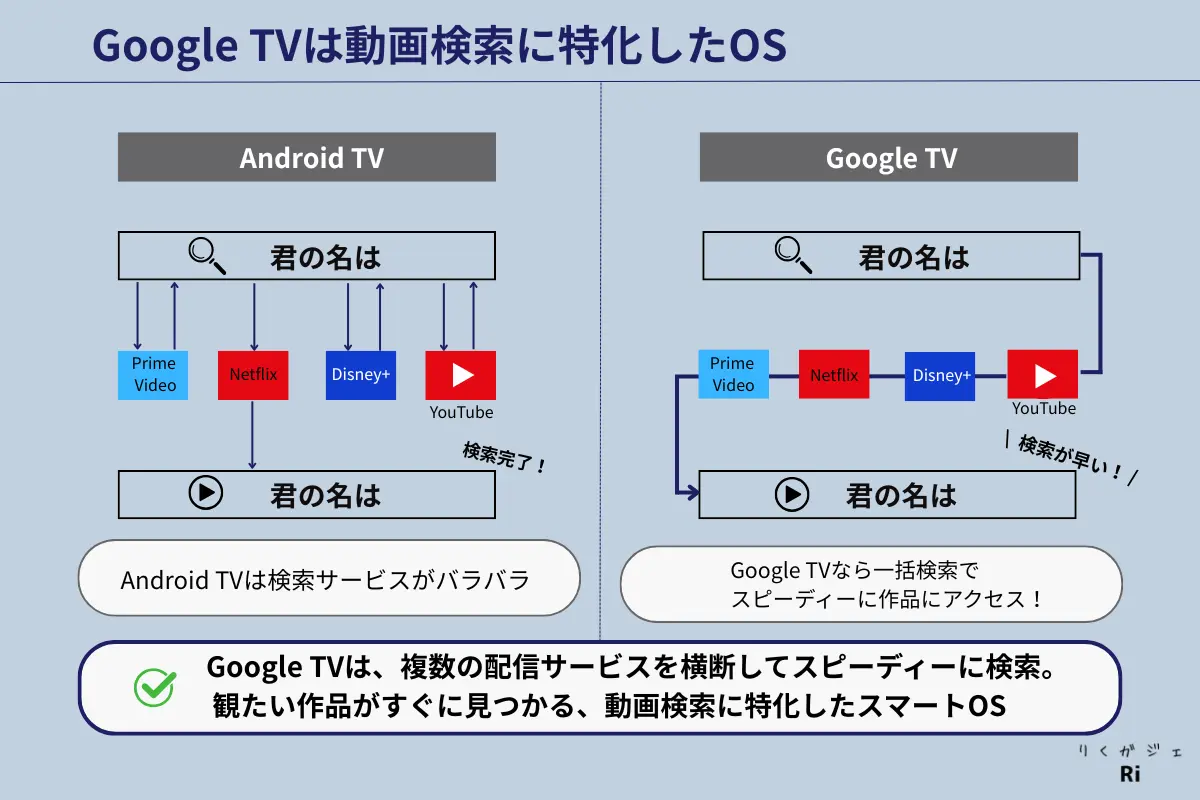
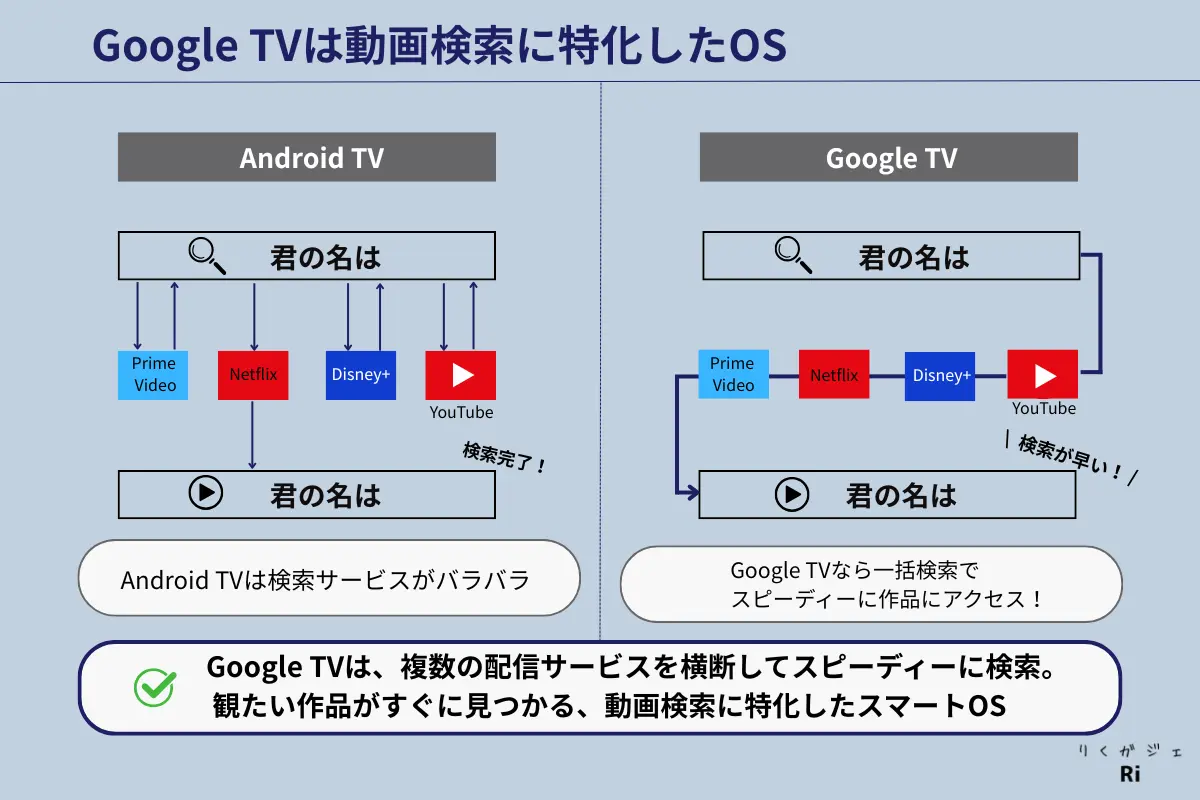
両モデルともにGoogle TVを搭載しており、使い勝手は共通しています。
Google TVは、Prime Video、Netflix、Disney+ストリーミングアプリコンテンツを横断して検索できます。
コンテンツ間を移動する手間がないため、検索がとにかくスムーズ。
視聴履歴に基づいたおすすめも表示されるので、映画やドラマにマンネリを感じているときでも、「ちょっと観てみようかな」と思わせてくれます。
そして実際に観てみると、意外とハマる作品だったりするんですよね。
機能性や操作性は、使い勝手の満足度に直結する重要なポイントですが、その点においてはNebula Capsule 3もLaserも、十分に満足できる仕上がりでした。
バッテリー持続時間
| モデル | 動画再生時間 | Bluetooth スピーカーモード | 充電時間 |
|---|---|---|---|
| Nebula Capsule 3 | 最大2.5時間 | 最大10時間 | 約3.5時間 |
| Laser | 最大2.5時間 | 最大10時間 | 約2.5時間 |
バッテリーの持続時間は、両モデルとも動画再生で最大2.5時間、Bluetoothスピーカーモードでは最大10時間となっています。
ただし、充電時間には差があり、Nebula Capsule 3が約3.5時間に対し、Laserは約2.5時間と、1時間ほど短くなっています。


Nebula Capsule 3もLaserも、USB-Cポートを使って充電が可能です。
もちろん、モバイルバッテリーからの充電にも対応しています。
注意点としては、両モデルとも消費電力が45W未満となっているため、モバイルバッテリーを使う場合はPD対応で45W以上の出力が可能なモデルを選ぶことがポイントです。
私は9600mAhのモバイルバッテリーを使っていますが、あくまで足りない場合に継ぎ足すといった感じです。
フル充電したい場合は20,000mAh以上のモバイルバッテリーを使うのがオススメ。
外部スピーカー接続
| モデル | 有線スピーカー ヘッドホン | Bluetoothスピーカー ヘッドホン | ARK接続 |
|---|---|---|---|
| Nebula Capsule 3 | ◎ | ◎ | ◎ (eARKには非対応) |
| Laser | ◎ | ◎ | ◎ (eARKには非対応) |
Nebula Capsule 3もLaserも外部スピーカーの接続方法は3つあります。


有線ヘッドホン・イヤホンは本体のAUX入力端子につなげるだけで手軽に行えるのがメリットです。


HDMIケーブルでARCを利用する場合は、HDMI High Speed(ハイスピード)以上に対応したHDMIケーブルがあれば大丈夫です。


Bluetoothの接続方法はカンタン。
設定>リモコンとアクセサリ>アクセサリのペア設定
BluetoothデバイスをペアリングモードにすればOKです。
一度登録すれば、次回以降は自動で接続されるので、スマホのような感覚で手軽に使えるのが嬉しいポイントです。
どっちを選ぶ?用途別おすすめモデル早見表
Nebula Capsule 3とLaserは、どちらもコンパクトで高画質なモバイルプロジェクターです。
ただし、光源や明るさなどにしっかりと違いがあります。
ここでは、「自分の使い方」をベースに、あなたに合ったモデルの選び方をまとめてみました。
| おすすめモデル | 理由 | |
|---|---|---|
| コスパ重視!手軽にシアター 生活を始めたい | Nebula Capsule 3 | 価格が控えめで基本性能はしっかり コスパ最高! |
| 寝る前にベッドで映画を 見るのが日課 | Nebula Capsule 3 | 明るすぎない柔らかな映像。 寝る前の天井投影にもピッタリ |
| スポーツ・アクション映画の 動きの速い映像を観たい | Laser | MEMC搭載で滑らかなモーション。 カクツキも少ない |
| 明るいリビングでも しっかり観たい | Laser | 300ANSIルーメンのレーザー光で 明るさも◎。字幕の視認性も高い |
| 映像にはこだわりがある | Laser | 画質モードのプリセット数が豊富。 より細かく自分好みの画質にできる |
| スピーカーの代わりに使う | どちらでもOK! | Bluetoothスピーカーモードは 最大10時間連続再生可能 |
| モバイルプロジェクターを 買うのは初めて | Nebula Capsule 3 | シンプルなメニュー設定 初めて使っても操作しやすい |
まとめ
ここまでNebula Capsule 3とLaserの機能や特徴の違いを紹介してきました。
結論から言うと、レーザー光源による繊細で色鮮やかな映像を好む方には、Laserがおすすめです。
画像モードもNebula Capsule 3より多くプリセットされており、MEMC機能の搭載によって、アクション映画やスポーツ、レースといった動きの激しい映像でも、より滑らかに楽しめます。
こうした機能面から見ても、Laserは“映像に特化したモデル”と言えるでしょう。
では、Nebula Capsule 3はLaserに劣るのかというと、決してそうではありません。
両モデルともフルHDの解像度を備えているため、映像の精細さという点ではLaserと同等に楽しめます。
さらに、LED光源ならではのやさしくナチュラルな色表現は、天井投影で寝る前にリラックスして映像を楽しむのにぴったり。
基本的な機能もひと通り揃っており、非常にコストパフォーマンスの高いモデルだと感じました。
ですので、自分の好みや用途に合わせて選ぶのが、もっとも後悔のない選び方といえるでしょう。
YouTubeでも詳しくレビューしています!↓↓












